トラブルシューティングとデバッグ
This post is also available in:
![]() English
English ![]() Français
Français ![]() Deutsch
Deutsch ![]() Српски
Српски ![]() Українська
Українська ![]() Português
Português ![]() Български
Български ![]() 简体中文
简体中文
メールクライアントで意図しない挙動に遭遇した場合、エラーをチェックするためにできることがいくつかあります。
コンソールでエラーを確認
- まず、メールタブを開く(最優先事項)
- 新しいタブで vivaldi:inspect#apps を開く
mail.htmlで終わる長い行を探し(次の画像を参照)、検証をクリック

エラーを確認するには、開発者ツールウィンドウのコンソールタブを選択する必要があります(青い下線が付いています)。
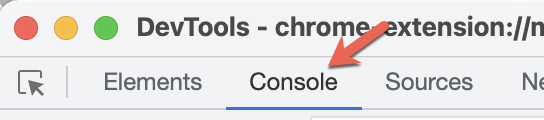
より多くのエラーを表示する可能性のある追加のバックグラウンド開発者ツールウィンドウもあります。 上記と同様の手順に従ってください。
- まず、メールタブを開く(最優先事項)
- 新しいタブで vivaldi:inspect#apps を開く
_generated_background_page.htmlで終わる長い行を探し(次の画像を参照)、検証をクリックします。

コンソールを開くためのクイックヒント
メールステータスボタンを使用してコンソールを開く別の方法。
- まず、メールタブを開く(最優先事項)
- メールステータスボタンをクリック。 このボタンは、移動していない場合は画面の左下にあります(画像4を参照)。
- ポップアップウィンドウの右上隅にある設定ホイールをクリックし、ログの表示を選択(画像5を参照)。
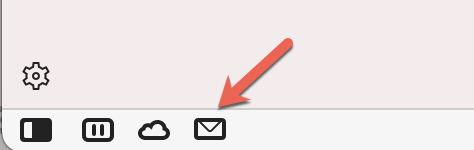
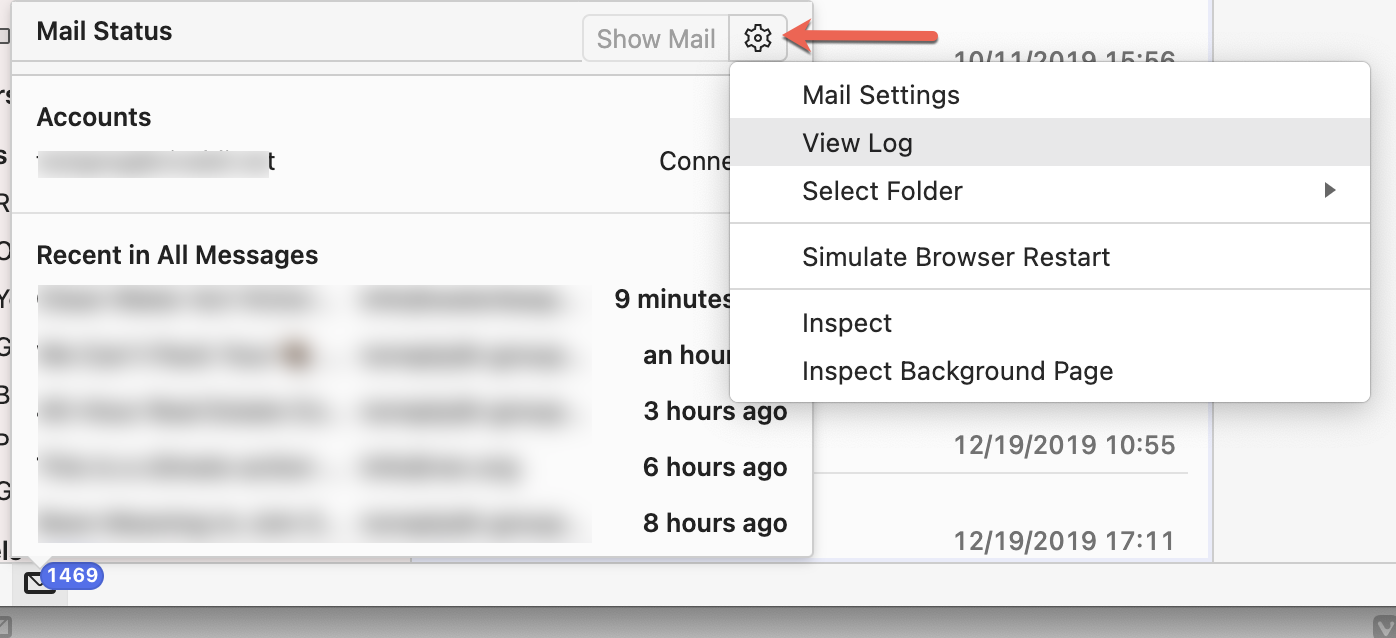
いくつかの既知のエラーの修正(インデックスの再作成)
上記の手順を実行すると、コンソールにエラーが表示されるはずです。 データベースのインデックスを再作成することで修正できる既知のエラーをいくつか示します。
エラー#1:ソースフィルターが見つかりません
Source filter not found エラーは次のようになります
Error: Source filter not found 2877
at chrome-extension://mpognobbkildjkofajifpdfhcoklimli/background-common-bundle.js:1:449884
at Array.forEach (<anonymous>)
at t.a (chrome-extension://mpognobbkildjkofajifpdfhcoklimli/background-common-bundle.js:1:449835)
...エラー#2「メール DB を開く – アップグレードの期限が来ている場合、これには時間がかかる場合があります…」
もう1つの問題は、メールが読み込まれないことです。 ブラウザの下部のバーに次のメッセージが表示されます。
「メール DB を開く – アップグレードの期限が来ている場合、これには時間がかかる場合があります…」
解決策:データベースのインデックスを再作成
上記のエラー(エラー#1と#2)は両方とも、データベースを削除してメッセージヘッダーを再フェッチし、すべてのインデックスを再作成することで修正できます。
(注意:ローカルドラフトおよび送信トレイメッセージとともに、POP3 メッセージまたはサーバーから既に削除されているメッセージは失われます)
- プロファイルディレクトリを開く(vivaldi:about に移動してプロファイルパスを参照すると、プロファイルディレクトリの場所を見つけることが可能)
- Vivaldi を閉じる
- フォルダ「Default/Storage/ext/mpognobbkildjkofajifpdfhcoklimli/def/ IndexedDB」を見つけて削除
- Vivaldi を開く
Vivaldi を再度開くと、すべてのメールのフェッチが再開されます(注:コンテンツは Profile Path/Default/Mail フォルダーに保存されているため、コンテンツを再ダウンロードする必要はありません)。